Win10改透明度:让Win10任务栏更透明的方法
发布时间:2017-04-06 22:30:07 浏览数:
很多用户发现Win10任务栏并不是很透明,对于喜欢透明的朋友来说,这个效果还是不够的,下面小编分享一个让Win10系统任务栏更透明的方法。
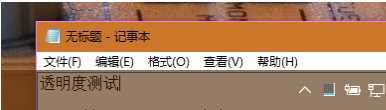
操作步骤:
第一步,
打开设置——个性化——颜色,开启“使开始菜单、任务栏和操作中心透明”选项。
第二步,
导入注册表。下载地址
第三步,
注销\重启系统,或者任务管理器,重启“资源管理器”explorer.exe
以上就是小编分享的让Win10任务栏更加透明的方法了,当然要对比一下才能看出效果。
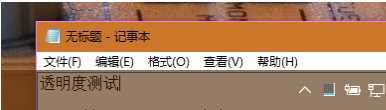
操作步骤:
第一步,
打开设置——个性化——颜色,开启“使开始菜单、任务栏和操作中心透明”选项。
第二步,
导入注册表。下载地址
第三步,
注销\重启系统,或者任务管理器,重启“资源管理器”explorer.exe
以上就是小编分享的让Win10任务栏更加透明的方法了,当然要对比一下才能看出效果。